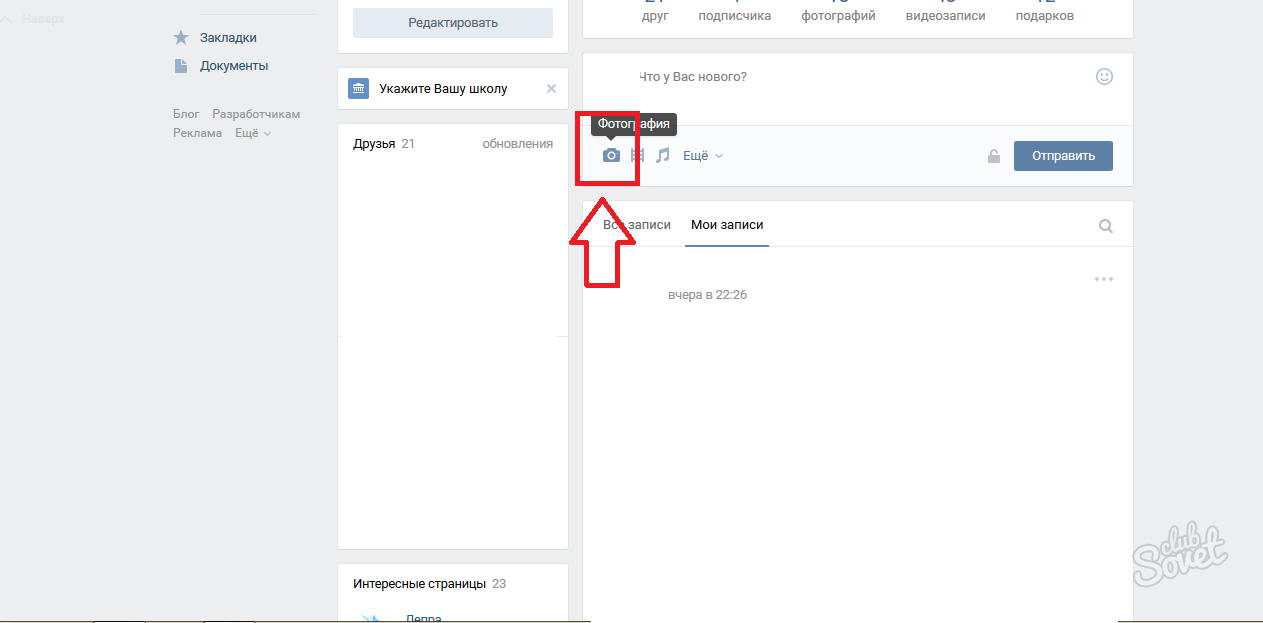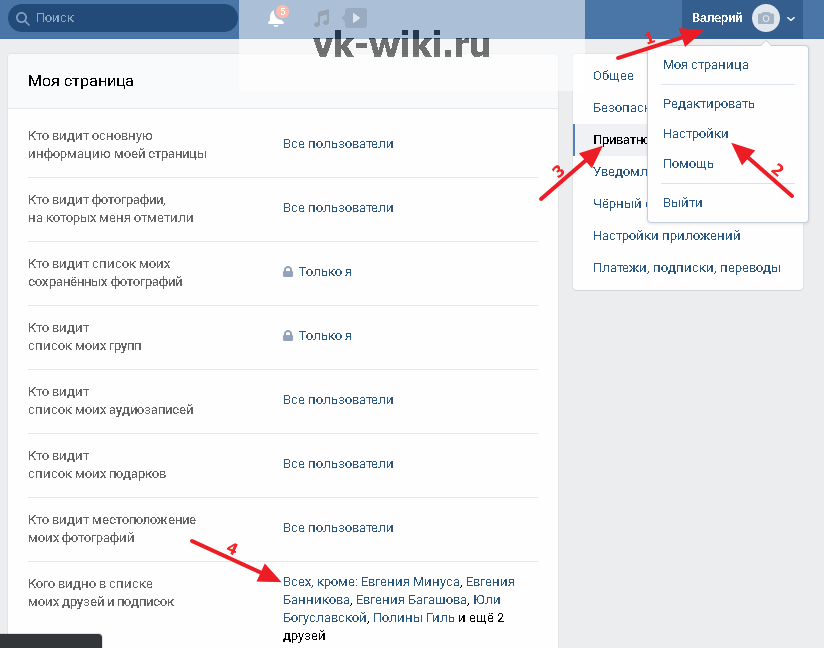Как скрыть фотографии «ВКонтакте» от любопытных глаз?
Сегодня люди много времени проводят в социальных сетях. С помощью этого средства общения можно делиться со своими друзьями самым сокровенными, поздравлять их с праздниками.
Как скрыть фотографии в «ВК»
Существует несколько способов скрыть фотографии в социальной сети «ВК». Выбор будет зависеть только от ваших личных предпочтений. Нельзя скрыть отдельное изображение. Для этой цели придется создавать целый альбом. Поместите в него ту фотографию, которую вы хотите скрыть от посторонних пользователей. Затем выберите опцию «редактировать» в альбоме. Для этого нужно нажать на значок с изображением карандаша, расположенный в верхнем правом углу окна.
Для этого нужно нажать на значок с изображением карандаша, расположенный в верхнем правом углу окна.
После этого вы можете выбрать, какой категории пользователей будет доступ просмотр данного альбома. Можно даже оставить альбом открытым только для себя. Также вы можете сделать скрытыми те изображения, на которых вас отметили друзья. Выберите на своей странице вкладку «Настройки» и в выпадающем окне отметьте пункт «Кто видит фотографии, на которых меня отметили». Напротив этой строчки вам нужно будет выбрать нужное значение: «Все пользователи», «Только друзья», «Только я».
Правила «ВК»
Администрация сайта также разработала специальную функцию в настройках приватности, которая позволяет делить друзей на категории. Так вы можете открыть или закрыть доступ к вашему альбому отдельной категории друзей. Если вы закроете доступ, пользователи вообще не будут видеть данный альбом на вашей странице. Как же выполнить данную операцию?
В списках «Категории», которые разделяют всех вашей друзей, на родственников, коллег и знакомых, можно выбрать несколько групп для каждого.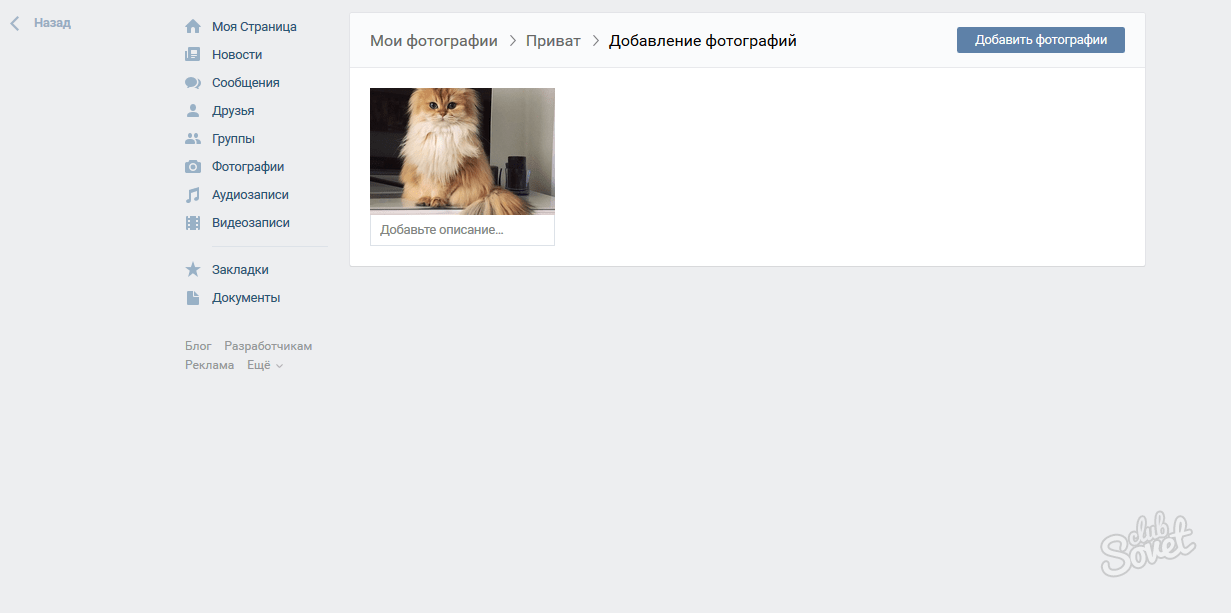
Фото с «аватарки»
Фотография с вашей «аватарки» доступна всем пользователям социальной сети. Так что, если вы не хотите, чтобы она была доступна посторонним, есть только один вариант – ограничить доступ нежелательных пользователей на вашу страницу. Просто добавьте неугодных вам пользователей в «черный» список. Чтобы сделать это, кликните по вкладке «черный список» в настройках на своей странице. После этого внесите туда адрес аккаунта пользователя, которому вы хотите ограничить доступ на свою страницу.
Интересный момент: в социальной сети «ВК» нет такой функции, как скрыть сохраненные фотографии. Вы не сможете отредактировать данный альбом таким образом, чтобы он был недоступен для просмотра другим пользователям. Если здесь у вас присутствует 500 изображений, вам придется вручную менять настройки для каждого из них. Это достаточно муторный процесс. В результате альбом будет отображаться на вашей странице, но все фотографии в нем будут скрыты.
Если здесь у вас присутствует 500 изображений, вам придется вручную менять настройки для каждого из них. Это достаточно муторный процесс. В результате альбом будет отображаться на вашей странице, но все фотографии в нем будут скрыты.
Как просмотреть скрытые фотографии
Любопытный пользователи могут найти способ просмотреть даже те фото, которые скрыты от посторонних пользователей. Так чтобы просмотреть скрытые фотографии, можно использовать приведенный ниже способ.
Зайдите на страницу интересующего вас пользователя. Затем откройте альбом, в котором находится скрытая фотография. После этого активируйте функцию ускоренного режима просмотра фотографий. Перелистывайте изображения стрелками. После этого закройте все фотографии. Вы сможете увидеть скрытое изображение в полном доступе. Помните, подобные лазейки довольно оперативно обнаруживаются администрацией социальной сети. Возможно, найденный вами способ уже через неделю будет недействителен.
Правила меняются
После 2013 года в социальной сети «ВК» пропала функция скрытия фотографий на стене. Поэтому если изображение было выставлено у вас на стене, просмотреть его сможет любой желающий. Если вас не устраивает подобное положение дел, единственный способ исправить ситуацию – это удалить изображение. Вместе с изображением автоматически удаляться и все комментарии к нему.
Поэтому если изображение было выставлено у вас на стене, просмотреть его сможет любой желающий. Если вас не устраивает подобное положение дел, единственный способ исправить ситуацию – это удалить изображение. Вместе с изображением автоматически удаляться и все комментарии к нему.
Теперь вы знаете, что изображения в социальной сети «ВК» лучше хранить в отдельных альбомах. В этом случае при необходимости вы всегда можете закрыть доступ к ним посторонних лиц.
Как скрыть публикации в Инстаграм от одного пользователя не отписываясь, что это
Стандартные инструменты сервиса позволяют размещать посты в общем доступе либо скрывать их от посторонних глаз. Если не хотите, чтобы определенный человек увидел ваше фото, существует несколько действенных способов спрятать запись. В статье расскажем, как скрыть публикации в Инстаграм от одного пользователя или нескольких подписчиков.
Можно ли скрыть публикации
По умолчанию, все сведения, которые размещаете в ленте, открыты к просмотру всем подписчикам и зрителям. Это значит, что они могут увидеть фотографию или видео, прокомментировать его, поставить лайк или сохранить в закладки. Порой возникает необходимость спрятать от них новости и обновления профиля, полностью закрыть персональную страницу Instagram, не отписываясь от аккаунта.
Это значит, что они могут увидеть фотографию или видео, прокомментировать его, поставить лайк или сохранить в закладки. Порой возникает необходимость спрятать от них новости и обновления профиля, полностью закрыть персональную страницу Instagram, не отписываясь от аккаунта.
Функции ресурса позволяют это сделать несколькими способами. Можете убирать паблики как от одного конкретного лица, так и от всех посетителей, которые не подписаны на вас. В результате нежелательный человек не увидит постов и обновлений.
Как скрыть посты в Инстаграм от конкретного человека
Чтобы спрятать фото в Инстаграм от некоторых лиц, существует несколько методов для этого:
- Заблокировать лицо, с которым не хотите делиться информацией.
- Активировать закрытый профиль, тем самым спрятав записи от неподписанных людей.
- Переместить фото в архивный список.
Если хотите убрать сторис от выбранного подписчика, выполните следующие действия:
- Авторизуйтесь в социальной сети под своим логином и паролем.

- В главном меню перейдите на личную страницу.
- Кликните на кнопку в виде трех линий на верхней панели.
- Нажать на «Настройки».
- Появится дополнительное окно, в котором нужно нажать на пункт конфиденциальности.
- Укажите на раздел историй.
- Откроется окно, где можно скрыть сториз от одного или нескольких людей.
- В поиске наберите имя и укажите на него.
Готово, сохраните изменения. После этого указанное лицо не будет видеть историй.
Ниже рассмотрим, как спрятать публикации от посторонних глаз всеми действенными способами.
Заархивировать паблики
Простой и быстрый способ отключить разрешение к своим записям для посторонних — направить публикацию в архивный список.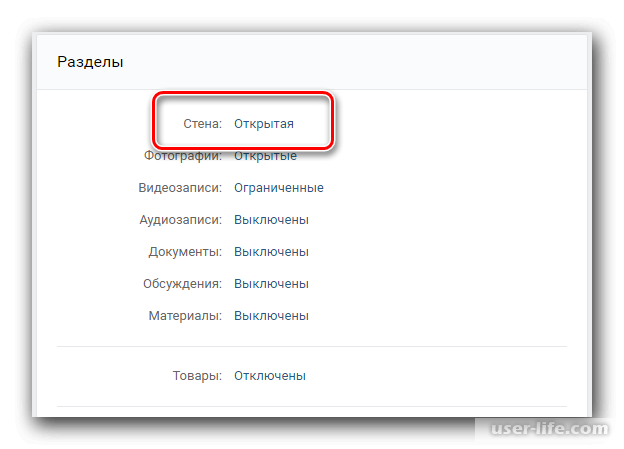 При этом посмотреть ее сможет только владелец поста в соответствующей вкладке приложения. Все остальные не смогут попасть в хранилище. Для архивирования выполните простые действия:
При этом посмотреть ее сможет только владелец поста в соответствующей вкладке приложения. Все остальные не смогут попасть в хранилище. Для архивирования выполните простые действия:
- Запустите мобильное приложение на смартфоне.
- Авторизуйтесь в социальной сети, прописав логин и пароль от профиля.
- В главном меню зайдите на личную страницу.
- В списке всех своих фотографий или видеороликов, выделите нужный контент и кликните на него.
- На верхней панели наведите на иконку в виде трех точек.
- Откроется всплывающее окно, нажмите на добавление в архив.
- Готово. После этого запись автоматически переместится в хранилище.
- В учетной записи справа на верхней панели кликните на значок в виде трех линий.
- Появится дополнительное меню, в нем укажите раздел архива.
- Откроется окно, в котором отобразится список всех сохраненных постов.
В любой момент можете отредактировать их или восстановить в новостной ленте.
Закрыть профиль
Единственный минус такого метода заключается в том, что посты будут скрыты от всех, кроме подписчиков. Доступ к ним открывается лишь после одобрения владельца. Если на момент закрытия аккаунта, нежелательное лицо будет подписано на вас, то ограничения на него не подействуют. Рассмотрим порядок перевода учетки из открытой в закрытую:
- Выполните вход в социальную сеть, укажите персональные сведения – пароль и логин.
- В главном меню сервиса откройте личную страницу.
- Кликните на кнопку в виде трех линий, она расположена на верхней панели рабочего пространства.
- На нижней части экрана найдите раздел настроек системы.
- Укажите пункт конфиденциальности аккаунта.
- Переведите флажок в активное состояние.
- Сохраните изменения.
Только подписчики смогут просматривать ленту, общаться с вами и смотреть обновления. Все, кто отписался не смогут увидеть ваши фото и видео.
Блокировка пользователя
Самый действенный и надежный метод, ограничить доступ нежелательных лиц на паблик – заблокировать конкретный аккаунт в Instagram.
- Войдите на личную страницу в социальной сети.
- Найдите пользователя и перейдите на него.
- На верхней панели найдите и кликните на иконку в виде трех точек.
- Откроется дополнительное меню.
- Наведите на пункт заблокировать аккаунт.
Готово. Теперь все записи и новости будут не видны для него.
Как открыть доступ к закрытым публикациям в Инстаграм
Если перестали держать обиду на пользователя и решили возобновить с ним общение, то в любой момент можете снять с него блокировку. Для этого:
- Перейдите на страницу пользователя.
- Наведите на значок в виде троеточия на верхней части экрана.
- В следующем окне нажмите на разблокировку аккаунта.
В результате подписчик не узнает и не получит уведомления, что вы ограничивали его доступ.
Если добавили фотографию или видео из ленты в архив, то их можно выложить обратно в общий поток в несколько кликов, нажав соответствующую кнопку.
В статье рассказали, как скрыть публикации в Инстаграм от одного пользователя. Оптимальный вариант – это заблокировать человека, после чего он не увидит ваши паблики, короткие истории, а также не сможет написать вам в личном чате. Других методов в Instagram не реализовано.
Како сакрити объяву на зиду у ВК
Садржай
- 1. Опция: Архивная записка
- 1. Метод: первая записка
- 2. метод: skupno kretanje
- 2. Опция: доставка частной почты ваших почтовых отправлений
- Метод 1: Веб-страница
- Метод 2: Мобильное приложение
- 3. Начин: Мобильная версия
- Питание и разговоры
Зид на друштвеной мрежи ВКонтакте Често се користи као мьесто за охрану важных и единовременно занимающих информацию. U tom se slučaju ponekad mogu pojaviti situacije koje zahtijevaju scrivanje zapisa s vrpce bez brisanja ili zatvaranja računa. Као дио današnjeg članka, говорит о том, как izvršiti sličan zadatak u različitim inačicama web mjesta.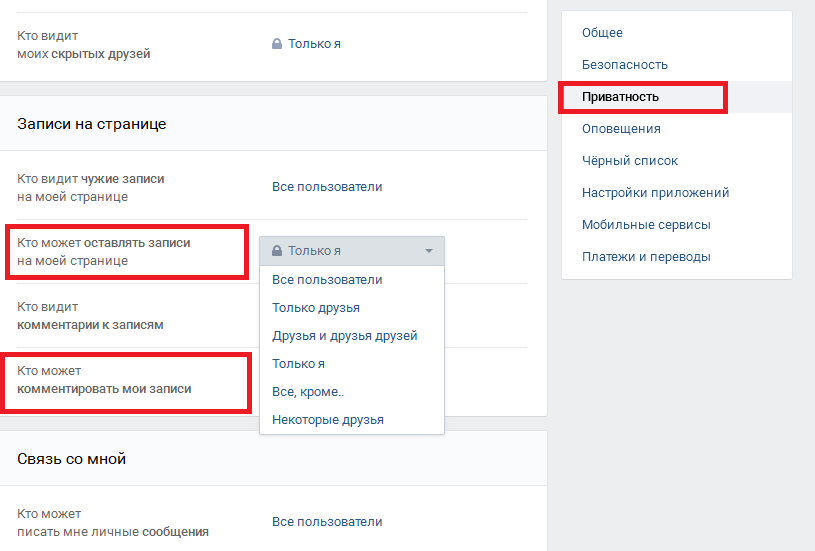
Opisani postupak trenutno je dostupan u svim postojećim verzijama web mjesta, kako na phone, tako i na računalu. Odmah imajte на umu да je nemoguće sakriti пост на zidu у zajednici, а да га пе izbrišete, pa ćemo stoga uzeti у obzir samo osobnu stranicu. Ако сте zadovoljni овом методом, svakako pročitajte ostale upute.
Прочитайте такомер: Како izbrisati unos na zidu VK
1. opcija: Arhiviranje zapisa
Uz skrivanje pomoću postavki privatnosti na web mjestu, o čemu rasp ravljati u nastavku, svaki se post može arhivirati, premještajući ga u poseban privatni odjeljak. Dostupan je samo vlasniku stranice, što vam omogućuje da lako izolirate bilo koji post, chak i od prijatelja, bez obzira na садржай.
Метод 1: Premjestite jedan unos
Kad se unos koji je privremeno postao nevažan nalazi na istaknutom mjestu, može se u dva klika premjestiti u arhivu.
- Помочь главному издателю веб-сайта идите на карту «Moja stranica» и продайте желену публикацию у фиду.
 Datum izrade, sadržaj i ostali parametri nisu bitni.
Datum izrade, sadržaj i ostali parametri nisu bitni. - Задржите показач миша изнад стрелице у горнем десном куту у блока с постом и на падаючем попису одаберите «Архива» … Након тога, снятка би требала нестати с главне врпце.
- Након тога может извршити опораак помочь одговараюче везе.
- Pri prelasku na dodatnu karticu «Arhiva» kroz izbornik svake publikacije, restauracija je također dopuštena na isti način.
2. метод: skupno kretanje
Da biste očistili zid od nekoliko zapisa, skrivajući их od svih, morat ćete otići do odjeljka za upravljanje arhivom.
- Ako vam nije ugodno stalno dodavati postove u arhivu putem padajućeg popisa, možete koristiti opciju «Kontrolirati» u kartici «Arhiva» … Prema zadanim postavkama, traženi potpis predstavlja veza, ali ako odjeljak već sadrži unose, pojavit će se dodatni blok.
- Kao i kod izbornika vrpce, ovdje se može izvršiti arhiviranje, ali za to nije potreban izbornik.
 Bit će dovoljno samo kliknuti na poveznicu «Arhiva» za pomicanje posta.
Bit će dovoljno samo kliknuti na poveznicu «Arhiva» za pomicanje posta. - Главная значащая овог приступа е присутствие предмета «Акция» на горной площади. Pređite mišem i odaberite «Arhiva» da odjednom sakrije sve stupove sa zida.
- Slično tome, možete premještati postove za zasebnu godinu ako odaberete jednu od kartica i kroz izbornik «Akcije» u gornjem desnom kutu odaberite «Arhiva» … Istodobno je овдже доступна и реставрация, ако я потребно.
Ова е функция доступна не сама у пуной, век и у мобильной версии веб-страницы, захтиеваючи потпуно сличне радне и пружинючи приступи карты «Архива» … Истодобно, у службеном клиенту за телефон в nećete moći koristiti, kao ni vidjeti uvijek arhivirane zapise iz otherih verzija društvene mreže.
2. Опция: доставка частной собственности ваших почтовых отправлений
Корисници често свое письмо желе сакрити не у потпуности, всегда ограниченным кругом особи кой их могу преследовать. VK вам omogućuje stvaranje и stvaranje nekih postova vidljivim samo prijateljima ili vlasniku računa, dok će slučajni posjetitelji stranice vidjeti samo stvari koje nemaju posebne postavke privatnosti.
VK вам omogućuje stvaranje и stvaranje nekih postova vidljivim samo prijateljima ili vlasniku računa, dok će slučajni posjetitelji stranice vidjeti samo stvari koje nemaju posebne postavke privatnosti.
Метод 1: Веб-страница
К веб-версии службы веб-сайта ВКонтакте, коя пружа najveći broj funkcija, uključujući one povezane s postavkama privatnosti. У том случае, уносе на зиду профиль может сакрити на два начала одъедном, овисно о захтевима за результатом.
Поставка приватности
- На горной площади веб-мьеста у десном куту кликните лиеву типку миша на аватар и одаберите «Поставка» .
- Jednom na kartici «Su česti» , продайте и потврдите оквир поред «Prikaži moje postove prilikom otvaranja profil» … Ovo će prikazati samo vaše postove na zidu.
- Крозь помощи Изборник с Десне Стране Прозора Идите на Страницу «Приватность» и Пронаджи Блок «Объяве на Зиду» .
 .. Ovdje morate promijeniti vrijednost opcije «Tko vidi tu «Почта на моей странице» .
.. Ovdje morate promijeniti vrijednost opcije «Tko vidi tu «Почта на моей странице» . - Odaberite kako biste sakrili tuđe postove od očiju svih korisnika «Samo ja» … Ako zelite, pridružene parametre možete promijeniti kako biste ne samo sakrili tuđe publikacije, već i spriječili stvaranje novih.
Opcije snimanja
- Ако желите ограничити приступ к соединенному посту, а притом задржати нет такнуте поставку частной, может быть користити опци за соединение čne postove, ali samo prilikom stvaranja novog posta. Da biste to učinili, idite kroz glavni izbornik do «Моя страница» и нажмите на блок «Било што ново» .
- Da biste unaprijed ograničili pristup budućoj publikaciji, kliknite «Vidljivo prijateljima» i kroz bedstavljeni popis odabrati «Vidljivo prijateljima» … Kao rezultat toga, nakon što ga dodate na zid, ovaj će post biti dostupan samo vašim prijateljima.

Метод 2: Мобильная аппликация
Тренутно ВК мобильная аппликация их пуно низших од веб-страницы, посебно када су у питания поставке особых страничек и посебно приватность. Ovdje ćete morati promijeniti slične opcije za dostopnost tuđih zapisa i novih publikacija.
Поставка приватности
- На донжой площади додирните задню десну карту и у горнем куту заслона употриебите икону зупчаника. Iz donjeg odjeljka prvo morate otići na odjeljak «Račun» .
- Pronađite među prestavljenim blokovima «Объявления на зиду» и тапните «Када отварате свою страницу» … Zauzvrat, kroz skočni prozor odaberite «Moj» , nakon čega će se postavke Automaticski spremiti.
- Sada se vratite na glavne odjeljke opcija i odaberite «Privatnost» … По аналогии с прямым кораком, ovdje morate pronaći i dodirnuti blok «Tko vidi tuđe zapise» postavljanjem vrij едности «Само я» .

Opcije snimanja
- Da biste promijenili privatnost pojedinog posta, otvorite početnu stranicu profile i dodirnite blok «Bilo što novo» … Zanima nas samo jedan gumb «Видливо свима» u donjem lijevom kutu zaslona.
- Nakon klika na spomenuti potpis pojavit će se plavi okvir s textom «Vidljivo prijateljima» … Nakon objavljivanja posta, u naslovu će se pojaviti ikona s bravom koja označava vidljivost samo приятельжима.
Slijedeći priložene upute, lako možete sakriti mnoge postove na zidu. Međutim, kao i na web mjestu, to se ne odnosi na postove koje ste već objavili.
3. način: Мобильная версия
Друга vrsta društvene mreže VKontakte je lagana inačica web mjesta, kojoj se može pristupiti s phone i računala. Разсмотреть чем други случай koji pruža potpuno isti skup opcija i odjeljaka kao i prethodne opcije.
Поставка приватности
- Помакните се према доли по главному Изборнику и кликните Везу «Поставка» .

- Кроз представлен Изборник прво Морате Отичи на Оджеляк «Рачун» и накнадно у «Приватность» .
- На странички поставки «Рачун» пронаджи блок «Уноси на странички» и помогу падаючег Изборника поставитe опцию «Мой» … Завршетак кликните гумб. «Уштеджети» .
- U slučaju odjeljka «Приватность» također trebate pronaći i promijeniti parametar «Tko vidi tuđe zapise» … Najbolje za instalaciju «Само я» за максимальную приватность.
- Kao i u prethodnom slučaju, pomoću gumba se mogu primijeniti novi parametri «Uštedjeti» .
Opcije snimanja
- Da biste sakrili zasebni post na zidu, po аналогiji s punom verzijom stranice, možete upotrijebiti parametre prilikom izrade novog posta. Откройте главну страничку рачуна и кликните лиеву типку миша на блок «Написать нешто» .

- На днях прозора кликните икону зупчаника и означите оквир «Само приятели» … Након попуняваня самог записи, поставка се могу спремити гумбом «Объявити» .
Kada koristite ovu verziju web mjesta na mobilnom phone, postupci su gotovo isti kao i prethodno pregledana službena aplikacija. Jedino što odjeljci u postavkama imaju malo otheračiji raspored.
Заключак
Уз гор наведене податке, може се спомонути само могущество кориштэня пособне фунційе «Затворенья профилъ» кои вам омогучу да страніку изолируй од прегладаваня одъ стране независимых корісника. Овай приступ может быть бити едина релевантна альтернатива основным поставкам приватности и архиванья.
Прочтите также: Как создать профиль ВКонтакте
‘vk san miguel’ Поиск — XNXX.COM
БЕСПЛАТНО — 8 524 ЗОЛОТО — 2,841
- ×
- Режим По умолчанию
- По умолчанию
- Попадания
- Случайный
- Период Всегда 90 120
- Всегда
- Год
- Месяц
- Длина Все
- Все
- 0–10 мин
- 10 мин +
- 10–20 мин
- 20 мин +
- Качество видео Все 900 06
- Все
- 720P +
- 1080P+
- Показать все
- Скрыть 9001 3
Похожие запросы whatsapptyungshort hair big titstoritoama mi penechi bewife поймали за мастурбациейirina brunihotel room young wifechim mềmpor whatsappघरvk el salvadorsanescadasan miguelБольше.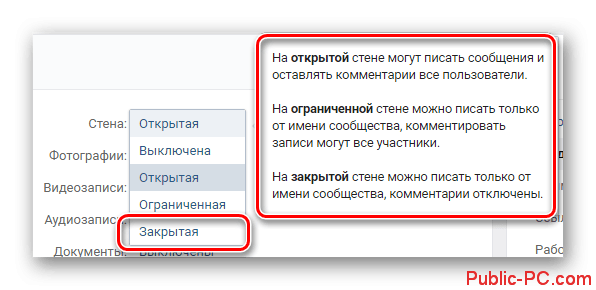 ..
..
валентинка 2018
182,9к 100% 25сек — 360p
Мамаша
60,3к 87% 1мин 13сек — 1080p
Бланка Хуарес Сан-Мигель де Альенде
129,5к 100% 27сек — 360p
зятья
16,8к 94% 32сек — 1080p
VID-20180227-WA0033
21,4к 88% 16сек — 480p
получено 1965722450348036
7,3к 79% 25сек — 360p
мамаша Сан Мигель
193,1к 100% 20 секунд — 360p
Мигель трахает пальцами и лижет киску Никки, пока она не сквиртует
7,2к 82% 8мин — 1080p
Сперма стекает по бедрам вк .
184,1к 95% 16сек — 720p
Лон вк йеу
29,1к 82% 58 секунд — 720p
Красивая блондинка Аргентина
12,4к 78% 1мин 13сек — 360p
culo en super mercado de san miguelito
61,2к 77% 7сек — 720p
Мамаша
11,6к 88% 33сек — 360p
Секретариат Сан-Мигель
138,7к 96% 1 мин 26 сек — 720p
Авеню Ла Марика Кулона
22,9к 98% 19сек — 1080p
VID-20180107-WA0064
34,5к 88% 4 мин — 360p
Венесуэльцы в Аргентине жестко трахаются
32к 87% 2 мин — 720p
Кулазо-Редондито Сан-Мигель
7,3к 78% 37сек — 360p
Мамаша
31,8к 87% 1мин 39сек — 480p
Друзья с привилегиями
36,2к 82% 48сек — 360p
Мамаша
63,8к 100% 3мин — 480p
VID-20180227-WA0034
19,5к 99% 28сек — 480p
VID-20180223-WA0013
31,3к 87%
50 сек.

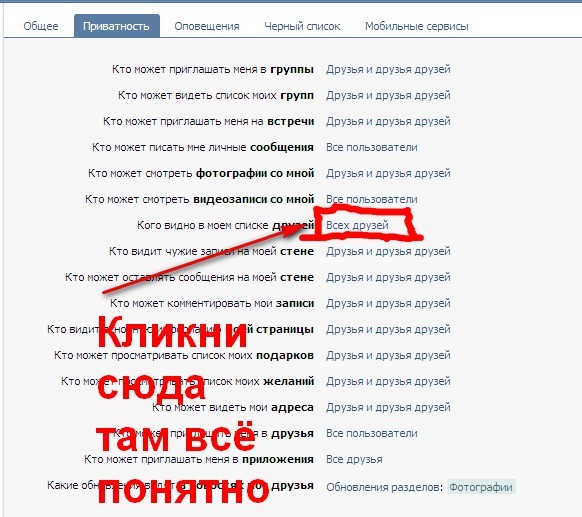
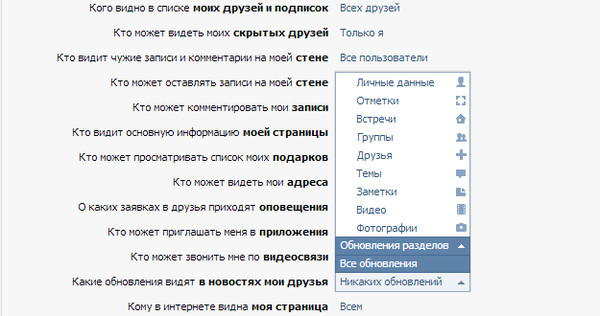
 Datum izrade, sadržaj i ostali parametri nisu bitni.
Datum izrade, sadržaj i ostali parametri nisu bitni. Bit će dovoljno samo kliknuti na poveznicu «Arhiva» za pomicanje posta.
Bit će dovoljno samo kliknuti na poveznicu «Arhiva» za pomicanje posta. .. Ovdje morate promijeniti vrijednost opcije «Tko vidi tu «Почта на моей странице» .
.. Ovdje morate promijeniti vrijednost opcije «Tko vidi tu «Почта на моей странице» .